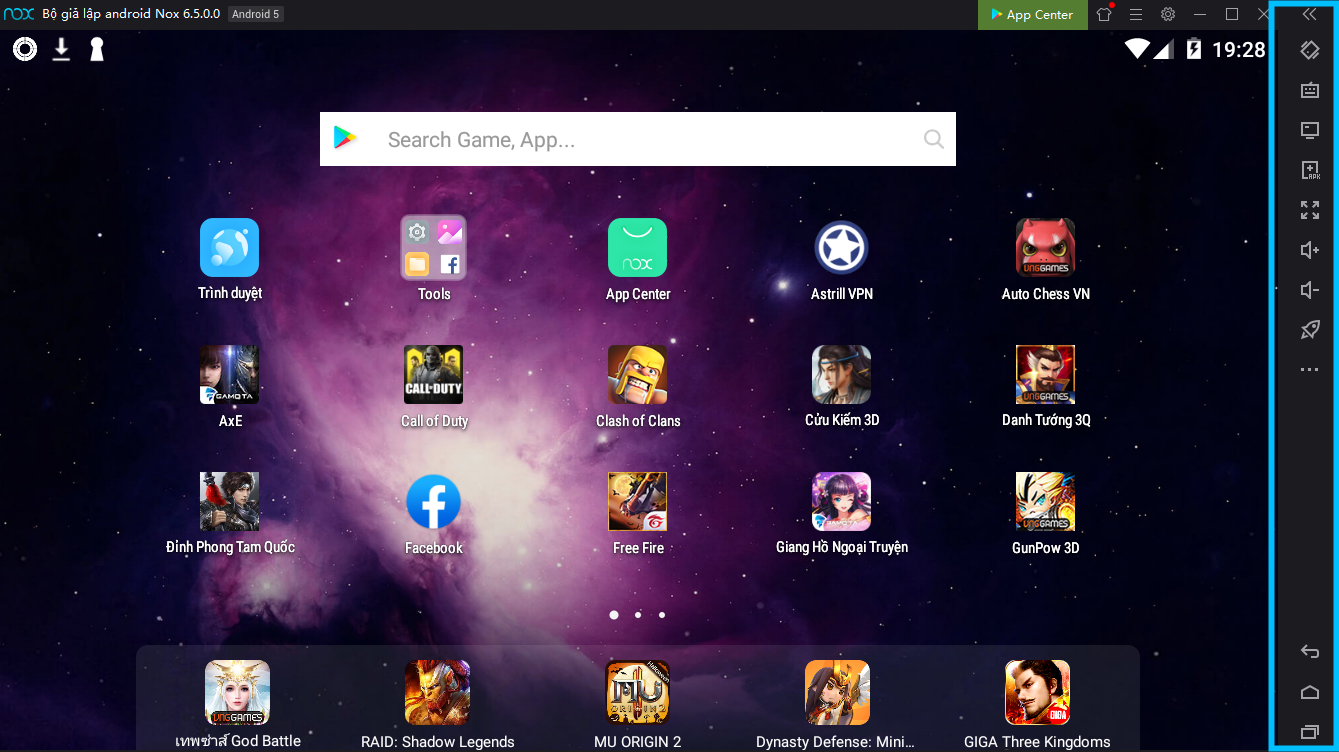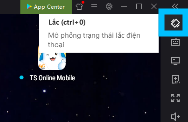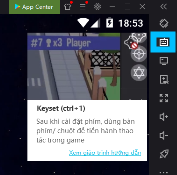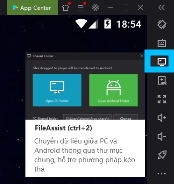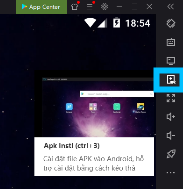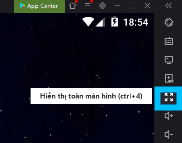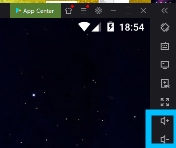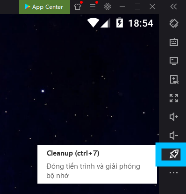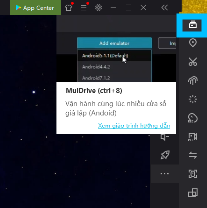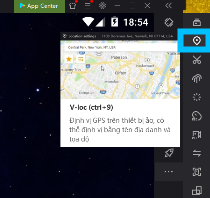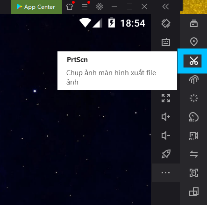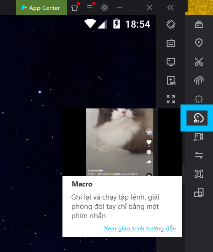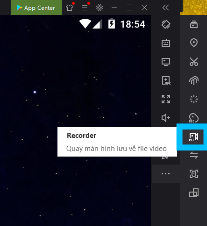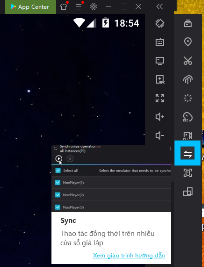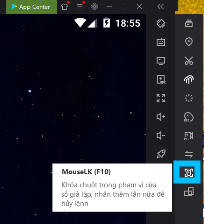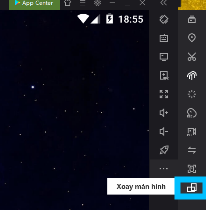HƯỚNG DẪN SỬ DỤNG TÍNH NĂNG THANH CÔNG CỤ TRONG GIẢ LẬP NOXPLAYER
NoxPlayer phiên bản mới nhất V6500, đã được ưu hóa thiết kế trên thanh công cụ, tăng kích thước hiển thị các icon, đồng thời thêm phần mô tả tính năng kèm video hướng dẫn thật chi tiết và tỉ mỉ, giúp cho phần hướng dẫn sử dụng trong Nox trở nên rõ ràng và cụ thể hơn. Hôm nay, admin sẽ giới thiệu đến các bạn từ A –> Z các tính năng trên thanh công cụ để các bạn dễ dàng sử dụng.
1.Lắc ( Ctrl+8) : Mô phỏng trạng thái lắc điện thoại
2. Keyset (Ctrl+1): Cài đặt bàn phím, thông qua bàn phím và chuột máy tính tiến hành các thao tác trong game.
*Hướng dẫn chi tiết : Tại đây
3. File Assist ( Ctrl+4) : Chuyển dữ liệu giữa PC và Android thông qua thư mục chung, hỗ trợ cài đặt tự động bằng phương pháp kéo, thả.
*Hướng dẫn chi tiết : Tại đây
4. APK Install ( Ctrl+5): Cài đặt file APK vào Android, hỗ trợ cài đặt bằng cách kéo, thả.
*Hướng dẫn chi tiết : Tại đây
5. Hiển thị toàn màn hình ( Ctrl+0): Hiển thị giả lập trên toàn màn hình máy tính, nhấn ESC để quay về kích thước giả lập ban đầu.
6. Tăng/ Giảm âm lượng trong giả lập
7. Clean up ( Ctrl+7) : Đóng tiến trình và giải phóng bộ nhớ cho giả lập
8. Multi- Driver ( Ctrl+6): Vận hành cùng lúc nhiều giả lập Android
*Hướng dẫn chi tiết: Tại đây
9. Định vị ( Ctrl+9): Định vị GPS trên thiết bị ảo, hỗ trợ định vị bằng tên địa danh hoặc tọa độ
10. Chụp ảnh màn hình và xuất file ảnh
11. 2 Finger: Mô phỏng thao tác hai ngón tay, dùng để xoay/phóng to/thu nhỏ màn hình game khi chơi trên giả lập.
12: Restart: Khởi động lại giả lập
13. Trợ giúp thao tác Macro: Ghi và chạy tập lệnh một cách tự đông, giải phóng cho đôi tay của bạn
*Hướng dẫn chi tiết: Tại đây
14. Record: Quay lại màn hình giả lập, ghi lại những khoảnh khắc chiến đấu hoành tráng, lưu về dưới dạng file video .mp4
*Hướng dẫn chi tiết: Tại đây
15. Sync – Đồng bộ thao tác đa nhiệm: Quản lý thao tác đồng thời trên nhiều cửa sổ giả lập
*Hướng dẫn chi tiết: Tại đây
16. Khóa chuột trong phạm vi cửa sổ (F10): nhấp thêm lần nữa để hủy lệnh.
17. Xoay ngang/dọc màn hình
** Lưu ý:Bạn có thể chủ động thay đổi vị trí của các icon hiển thị trên trên thanh công cụ trong phần Cài đặt –> Cài đặt giao diện của giả lập. (Nhấn giữ và di chuyển bị trí giữa các icon trong Cài đặt giao diện để tùy chỉnh vị trí hiển thị)
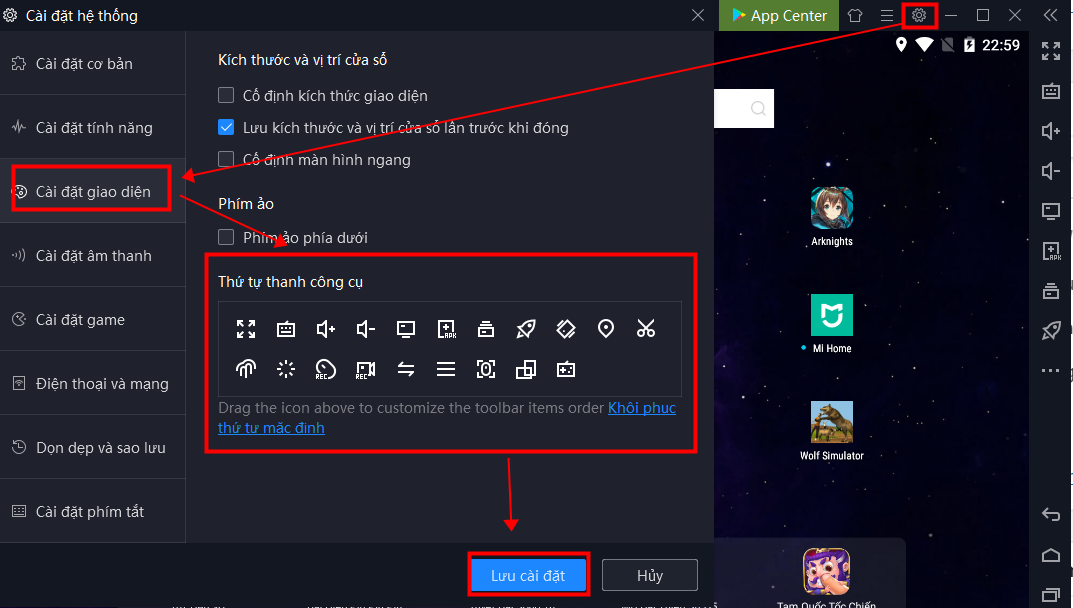
PS: Nếu trong quá trình trải nghiệm NoxPlayer gặp vấn đề hay sự cố, đừng ngại ngần và hãy liên hệ ngay với chúng tôi qua Fanpage NoxPlayer Việt Nam để nhận được sự trợ giúp từ đội ngũ CKSH nhé! Chúng mình lập tức sẽ liên hệ với bạn sớm nhất ngay khi có thể!
Chúc bạn có những trải nghiệm chơi game tuyệt vời cùng Noxplayer!
Website chính thức của NoxPlayer Việt Nam
https://vn.bignox.com/
Fanpage NoxPlayer Việt Nam (hỗ trợ giải đáp thắc mắc khách hàng)
https://www.facebook.com/VNnoxplayer/